Cum se convertește MP4 în WMV pentru Mac / Windows
Înainte de a introduce o listă sugerată de Convertoare MP4 în WMV, permiteți-mi să vă întreb ceva despre formatele video.
Pentru a salva date video digitale pe un sistem computerizat, trebuie să folosim un format de fișier conceput pentru video. Deci, ce fel de formate video cunoașteți? MP4? WMV? FLV? AVI? Ei bine, acestea sunt cu adevărat formate video utilizate în mod obișnuit în timp ce stochează date video digitale. Dar v-ați întrebat vreodată de ce există atât de multe formate de fișiere video? Care este diferența dintre MP4 și WMV?
În general, MP4 este compatibil cu aproape orice tip de dispozitiv de pe piață, ceea ce înseamnă că puteți reda MP4 oriunde, chiar și pe playerul video implicit al computerului sau al telefonului. Cu toate acestea, dacă utilizați dispozitive Windows, cred că WMV vă poate servi mai bine. Nu numai pentru că este dezvoltat de Microsoft, ci pentru că poate salva videoclipul HQ într-un spațiu mic pe disc.
Așa că astăzi vei învăța cum schimbați un fișier MP4 în WMV cu cele mai bune convertoare video pe care le recomandăm.
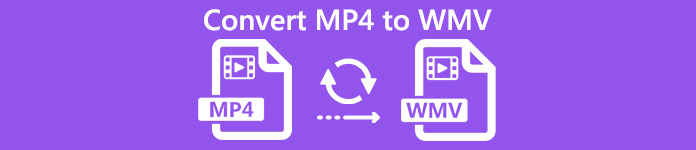
Partea 1. Cum se convertește MP4 în WMV online gratuit
În afară de instalarea software-ului clasic pentru desktop, folosirea convertoarelor bazate pe web este, de asemenea, o opțiune în zilele noastre. Deși sunt simple, mulți convertoare online sunt ușor lente în timpul conversiei. Unii chiar limitează dimensiunea și cantitatea fișierelor pe care le încărcați și nu pot garanta calitatea videoclipurilor de ieșire.
Astfel, vă prezentăm aici Convertor video online FVC gratuit, un convertor video gratuit, rapid și eficient care vă poate ajuta să convertiți o grămadă de videoclipuri sau audio fără pierderi.
Ca multifuncțional convertor gratuit de la MP4 la WMV online, FVC Video Converter acceptă aproape orice tip de format video. Puteți converti mare Fișiere MP4 către / de la MKV, MOV, WMV, AVI, TS etc. De asemenea, puteți edita videoclipul în funcție de nevoile dvs. Este ușor să ajustați bitrate-ul video, rata de eșantionare, rata cadrelor, rezoluția și volumul pe FVC. Și există fără filigran pe videoclip după conversie.
Acum vă puteți îngrijora că, cu toate aceste caracteristici, ar putea fi greu să înțelegeți cum să utilizați acest convertor. De fapt, adevărul este destul de contrar. Este nevoie doar de câțiva pași pentru a stăpâni acest convertor MP4 în WMV.
Pasul 1. Faceți clic aici pentru a naviga la Convertor video online FVC gratuit. Apoi apasa Adăugați fișiere pentru a converti a descărca FVC Launcher primul.
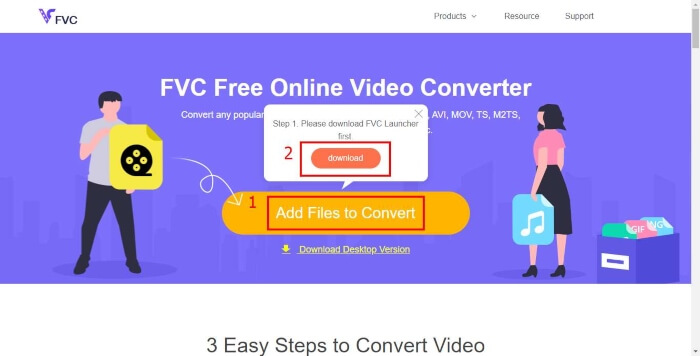
Pasul 2. După instalarea lansatorului, fișierul Deschide fișierul fereastra va apărea. Găsiți doar fișierul MP4 pe care doriți să îl modificați.
Pasul 3. Apoi, în pagina de conversie, alegeți formatul de ieșire WMV. Apropo, dacă doriți să modificați parametrii video, deschideți fereastra Setări făcând clic pe Setare pictogramă. Apasă pe Convertit și alegeți o destinație pentru a stoca videoclipul convertit.
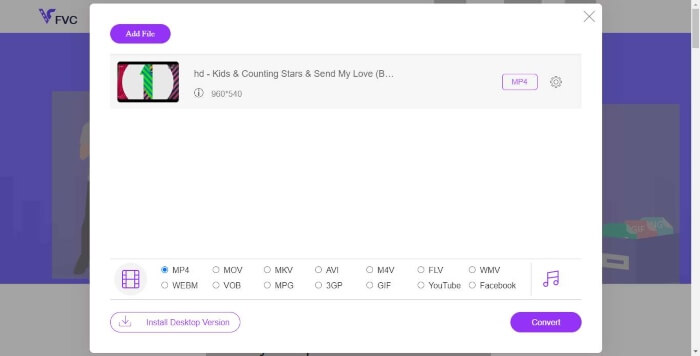
Partea 2. Convertiți MP4 în WMV cu software-ul desktop
1. RealPlayer
Jucător adevărat a devenit unul dintre cele mai populare player media din 1995. Nu numai că vă poate ajuta să vă gestionați cu ușurință videoclipurile, muzica și imaginile, ci să convertiți videoclipurile în mai multe formate și să le transferați pe alte dispozitive mobile.
Pasul 1. Dacă RealPlayer a fost instalat pe computer, salvați fișierul MP4 în RealPlayer bibliotecă. Selectați Biblioteca după lansarea RealPlayer. Găsiți fișierul în Video listă.
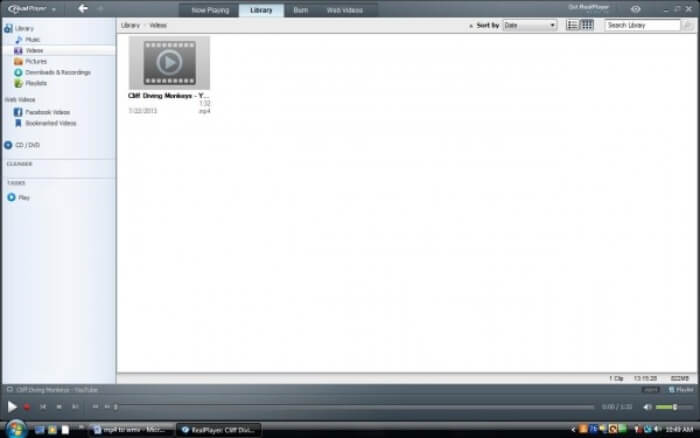
Pasul 2. Faceți clic pe fișier și selectați Mai Mult din meniul pop-up. Apoi selectați Convertit opțiune.
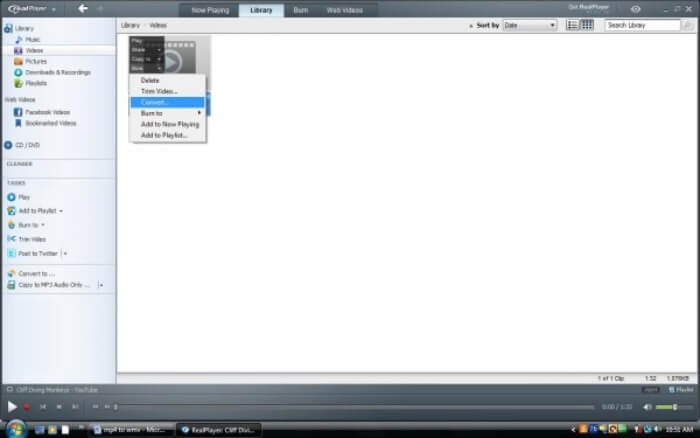
Pasul 3. Alegeți WMV din Selectați un dispozitiv meniu și faceți clic O.K. Acum faceți clic pe start buton. În câteva secunde, videoclipul dvs. va fi în biblioteca RealPlayer.
2. VLC Media Player
VLC este un player open source, multiplataforma, care poate reda videoclipuri în diferite formate. De asemenea, acceptă conversia fișierelor în multe formate populare. Urmați acești pași de mai jos pentru a exporta fișierul WMV din MP4.
Pasul 1. Deschideți VLC Media Player și faceți clic pe Conversie / Salvare în meniul din Mass-media.
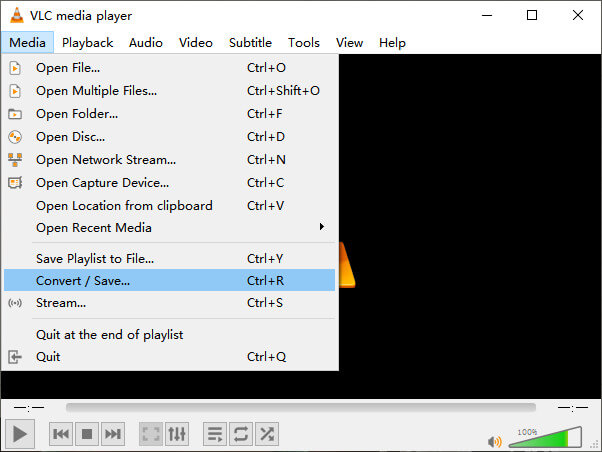
Pasul 2. Adăugați fișierul în VLC. Apoi faceți clic pe Conversie / Salvare buton.
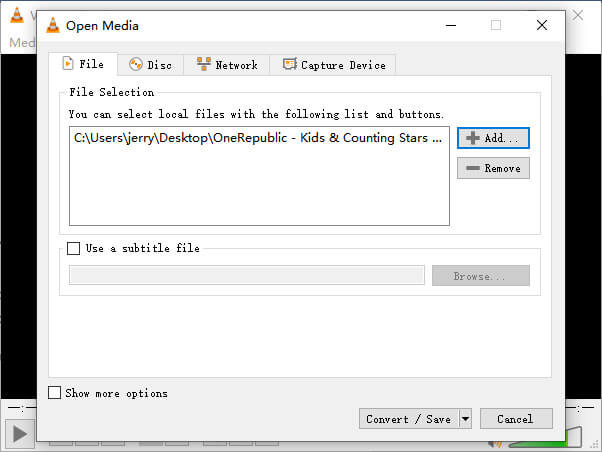
Pasul 3. Găsiți WMV de la Profil și selectați un folder ca destinație de salvare a fișierului de ieșire. Apoi apasa start.
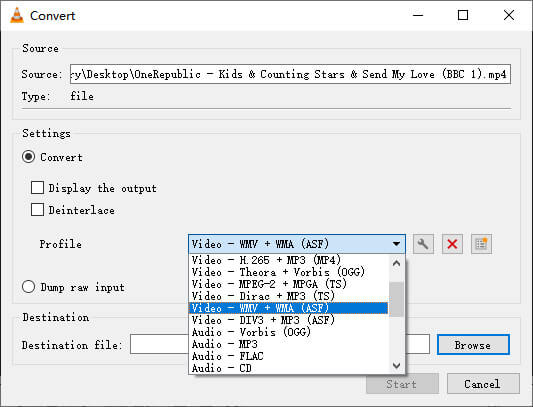
Partea 3. Întrebări frecvente despre conversia MP4 în WMV
1. Poate Handbrake să convertească MP4 în WMV?
După efectuarea unei cercetări, din păcate, cea mai recentă Handbrake nu poate converti MP4 în WMV. Este adevărat că Handbrake acceptă cele mai comune fișiere multimedia. Dar asta este pentru surse de intrare. Opțiunile pentru formatele de ieșire sunt MP4 (.M4V) și MKV.
2. Pot converti gratuit un fișier MP4 de peste 100 MB în WMV online?
Depinde. Diferitele convertoare video online gratuite au diferite limitări. Unelor convertoare le place Convertor video online FVC gratuit vă permite să schimbați peste 100 MB. Dar este posibil ca alți convertoare să vă plătească pentru asta.
3. Poate Windows Media Player să convertească MP4 în WMV?
Nu puteți converti fișierul MP4 în WMV cu Windows Media Player. Asta pentru că este doar un jucător, nu un convertor. Dacă doriți să convertiți MP4 la WMV, ar trebui să utilizați un convertor video eficient.
4. Pot reda fișierul WMV pe Mac?
Instrumentele video încorporate de pe Mac nu pot reda fișiere WMV. Dar aveți alte modalități de a reda videoclipuri WMV pe MacOS. Puteți converti WMV în alt format acceptat de Mac. Sau instalați Windows Media Player pentru Mac pentru a reda fișiere WMV.
Concluzie
Chiar dacă MP4 și WMV au ambele asemănări, ele au și propriile lor caracteristici. Deci, ar trebui să luați decizii în conformitate cu condiții specifice. Sperăm că după citirea acestui post, problemele de conversie MP4 la WMV nu va mai fi problema ta. Data viitoare când aveți nevoie de un fișier WMV, urmați ghidul de mai sus și convertiți fișierul cu ușurință.



 Video Converter Ultimate
Video Converter Ultimate Screen Recorder
Screen Recorder








